通知列表的组件
通知列表的组件有以下几种:
- “通知列表”组件
- “已确认通知”组件
“通知列表”组件
在列表中显示各应用程序的通知。
通知不仅可以按照已读、未读分类,还可使用“全部”和“@与我相关”按钮,筛选要在列表中显示的通知。
初始值为显示“全部”的未读通知。
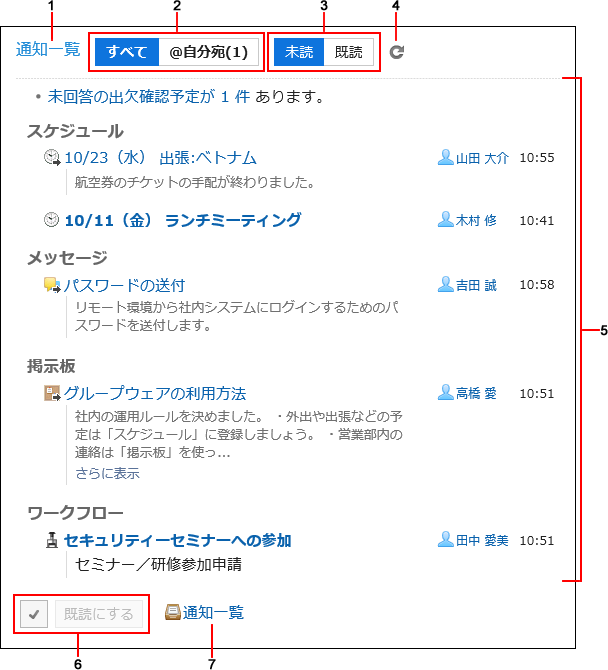
各部分的说明
| 编号 | 说明 |
|---|---|
| 1 | 组件名称: 组件的设置中设置了组件名称时,将显示已设置的组件名称。 点击组件名称后,将显示“通知列表”页面。 |
| 2 |
|
| 3 |
|
| 4 | 更新按钮: 将当前显示的通知更新至最新状态。 例如,显示“与我相关”的未读通知时,将更新与我相关的未读通知的信息。 |
| 5 | 更新信息: 通知各应用程序的更新信息。点击通知的标题后,将跳至详情页面,此信息也将被处理为已读。 将光标置于通知上,通知的左边会显示[标为已读]按钮,点击该按钮,无需打开详情页面即可将通知变为已读。 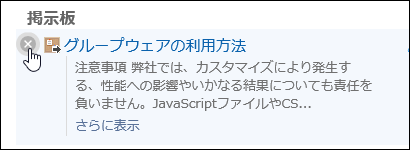 点击[更多],即可展开通知以查看内容或将其标记为已读,而无需移动至详情页面。
点击[更多],即可展开通知以查看内容或将其标记为已读,而无需移动至详情页面。点击[隐藏],即可将已展开的通知恢复为折叠显示。 如通知内容过长,已展开的通知内容的末尾将显示[查看更多]。点击后,将跳至详情页面,此信息也将被处理为已读。 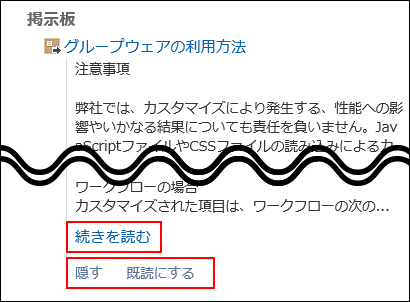
|
| 6 |
|
| 7 | [通知列表]链接: 显示“通知列表”页面。 |
显示以下应用程序的通知。
- 空间
- 日程安排
- 站内信
- 公告栏
- 文件管理
- 电话记录
- 邮件(E-mail)
- Workflow
- 多功能报告
- 外部通知:
来自系统管理员设置的其他系统的通知。
已查看内容的通知将被处理为已读,并从“未读”中删除。
但Workflow和电话记录的通知在执行以下操作前不会从“未读”中删除。
- Workflow:申请的处理
- 电话记录:电话记录的确认
组件的设置项目
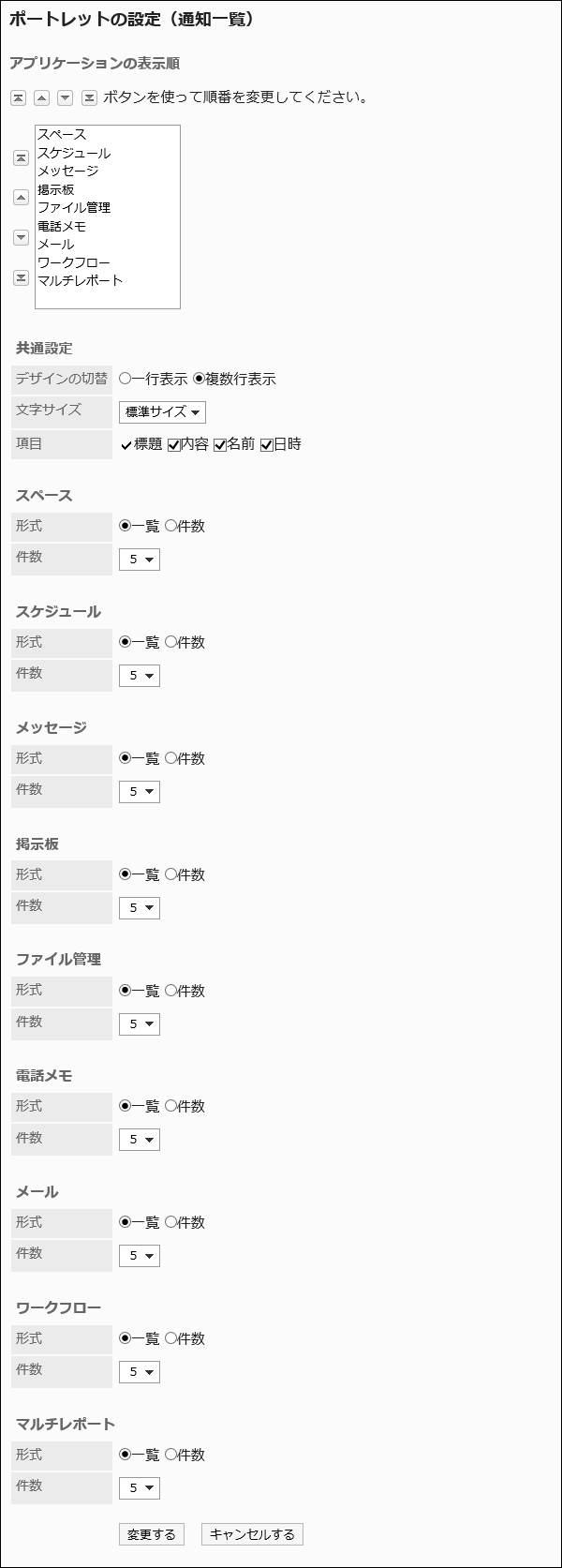
- 应用程序的显示顺序:
设置在组件中显示通知的应用程序的顺序。 - 共通设置:
- 风格的切换:
选择通知中显示的信息量。
可选择的项目如下:- 单行显示:
通知的信息显示在一行中。 - 多行显示:
通知的信息以多行显示。
- 单行显示:
- 文字大小:
选择要显示的文字的大小。
可选择的字体大小包括:- 小
- 标准
- 大
- 项目:
选择要在组件中显示的项目。
“标题”无法隐藏。
可选择的项目如下:- 内容
- 姓名
- 日期和时间
- 风格的切换:
- 各应用程序的设置
- 格式:
选择各应用程序的数据的显示格式。
可选择的项目如下:- 列表:
显示通知的标题。 - 条数:
显示通知的数量。当通知超过99条时,将显示为"99+"。
选择此项目后,”项目"和"条件"的设置将变为无效。
- 列表:
- 条数:
“格式”中选择“列表”时,选择门户中通知的显示条数。
最多可选择20条。
- 格式:
“已确认通知”组件
显示已确认的通知。
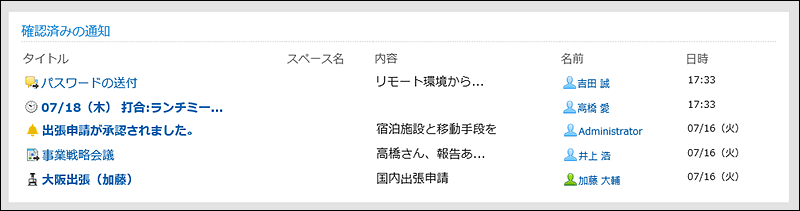
组件的设置项目
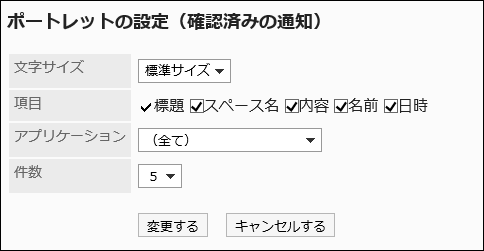
- 文字大小:
选择要显示的文字的大小。
可选择的字体大小包括:- 小
- 标准
- 大
- 项目:
选择要在组件中显示的项目。
“标题”无法隐藏。
可选择的项目如下:- 空间名称
- 内容
- 姓名
- 日期和时间
- 应用程序:
在组件中显示所选应用程序的已确认通知。
可选的应用程序如下:- (全部)
- 日程安排
- 站内信
- 公告栏
- 文件管理
- 电话记录
- Workflow
- 多功能报告
- 条数:
选择要在组件中显示的已确认通知的条数。
最多可选择20条。
